Zajímá vás, zda Windows 11 přehrává disky DVD? Setkali jste se někdy se selháním počítače při přehrávání DVD? Zde v tomto článku vám nabízíme 7 metod, kterými vás provedeme přehrávání disků DVD v systému Windows 11, včetně vestavěného Windows Media Player, výkonného Blu-ray Master Blu-ray přehrávače a 5 hardwaru. Každý poskytuje podrobný návod. Doufejme, že si s tímto výukovým programem na ruce užijete svá DVD rychle.
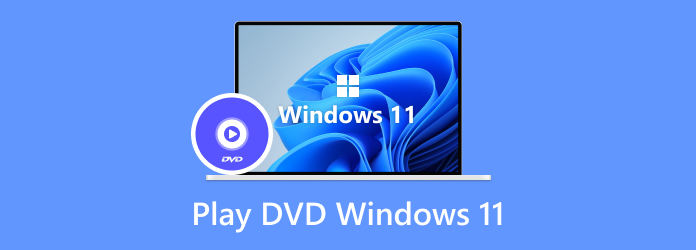
- Část 1. Mohu přehrávat disky DVD v systému Windows 11
- Část 2. Jak přehrávat DVD v systému Windows 11 pomocí softwaru DVD Player
- Část 3. Jak přehrávat DVD v systému Windows 11 s externím přehrávačem DVD
- Část 4. Proč nemohu přehrávat disky DVD v systému Windows 11
- Část 5. Nejčastější dotazy týkající se přehrávání disků DVD v systému Windows 11
Část 1. Mohu přehrávat disky DVD v systému Windows 11
Disky DVD můžete přehrávat v systému Windows 11. Windows Media Player je předinstalovaný přehrávač na většině notebooků a počítačů. Pokud máte v počítači dekodér DVD, můžete přehrávat disky DVD v programu Windows Media Player. V příštím díle vám představíme vestavěný Media Player a Blu-ray Master Blu-ray přehrávač třetí strany. Jednoduše nainstalujte jeden z těchto přehrávačů médií a můžete si plynule užívat svou sbírku DVD na počítači se systémem Windows 11.
Část 2. Jak přehrávat DVD v systému Windows 11 pomocí softwaru DVD Player
Chcete-li přehrávat disky DVD v systému Windows 11, můžete si vybrat profesionální přehrávač, jako je Blu-ray Master Blu-ray Player, a také vestavěný přehrávač médií Windows. Při přehrávání disků DVD v systému Windows 11 můžete postupovat podle těchto podrobných, ale jednoduchých kroků.
Blu-ray Master Blu-ray přehrávač
Blu-ray Master Blu-ray přehrávač je top 1 přehrávač, který doporučujeme díky jeho výkonným a profesionálním funkcím. Dokáže přehrávat Blu-ray i DVD a podporuje 4K Blu-ray disky. Nejnovější filmy na DVD a video v rozlišení 4K/1080p si můžete vychutnat na Windows 11 bez jakýchkoli omezení. S tímto plynulým a všestranným přehrávačem si můžete vybrat jakýkoli titul/kapitolu ke sledování a vybrat si své oblíbené zvukové stopy a titulky v okně Menu. Při sledování videa můžete také zachytit svůj oblíbený obrázek. Můžete postupovat podle podrobných kroků a sledovat vaše DVD s úžasným audiovizuálním zážitkem.
Krok 1.Zdarma si stáhněte a nainstalujte přehrávač Blu-ray. Vložte disk DVD do počítače.
Stažení zdarma
Pro Windows
Bezpečné stahování
Stažení zdarma
pro MacOS
Bezpečné stahování
Krok 2.Vložte požadovaný disk kliknutím na tlačítko Otevřít disk.
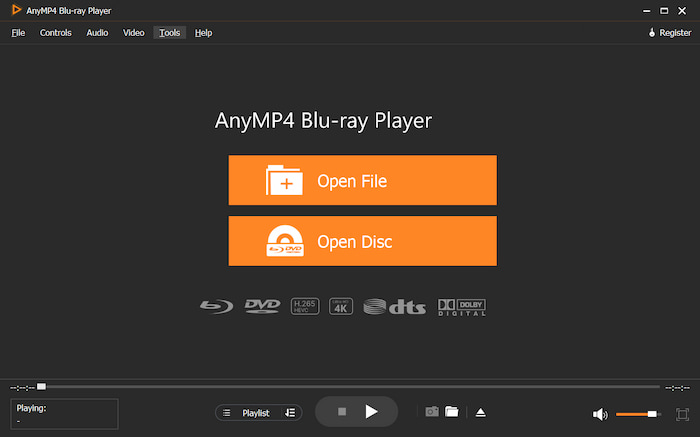
Krok 3.Po načtení disku program automaticky identifikuje vaše DVD. Můžete si vybrat požadovaný titul nebo kapitoly, které chcete sledovat. Můžete také provést nastavení, jako je automatické přehrávání disků DVD v systému Windows 11.
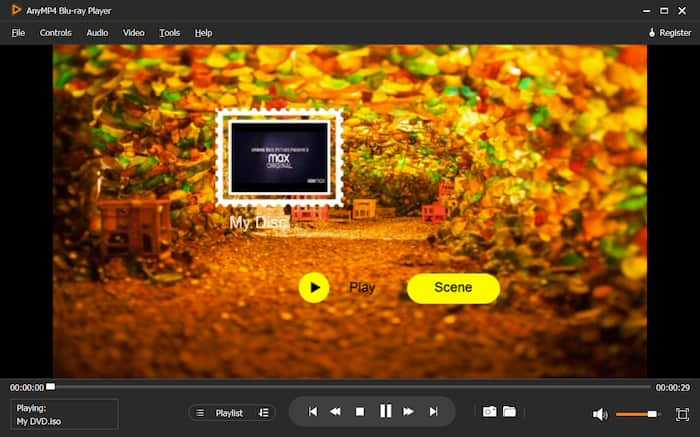
Krok 4.Kliknutím na tlačítko Přehrát zahájíte sledování.
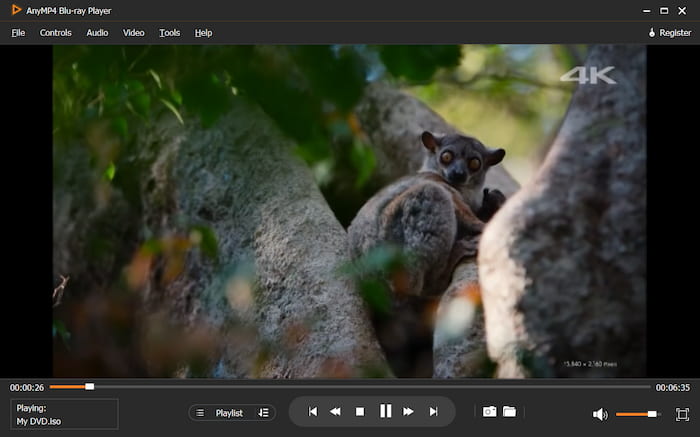
Windows Media Player
V programu Windows Media Player můžete přehrávat různé typy disků, jako jsou zvukové disky CD, datové disky CD a datové disky DVD. Můžete sledovat video CD (VCD), která jsou podobná DVD, ale mají nižší kvalitu videa. Pokud máte v počítači jednotku DVD a správný dekodér DVD, můžete sledovat filmy na DVD v systému Windows 11 pomocí programu Windows Media Player. Zde je návod, jak přehrávat disky DVD v systému Windows 11.
Krok 1.Vložte disk DVD do jednotky a otevřete Windows Media Player. Disk se obvykle přehraje automaticky. Pokud chcete přehrát disk, který je již vložen, stačí otevřít Windows Media Player, najít knihovnu přehrávače a vybrat požadovaný disk DVD, který chcete otevřít.
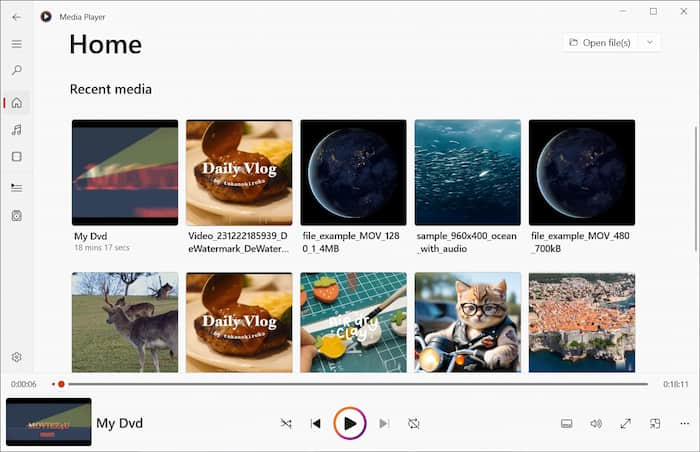
Krok 2.Po výběru se automaticky přehraje. Poté můžete sledovat vaše DVD na tomto vestavěném přehrávači médií.
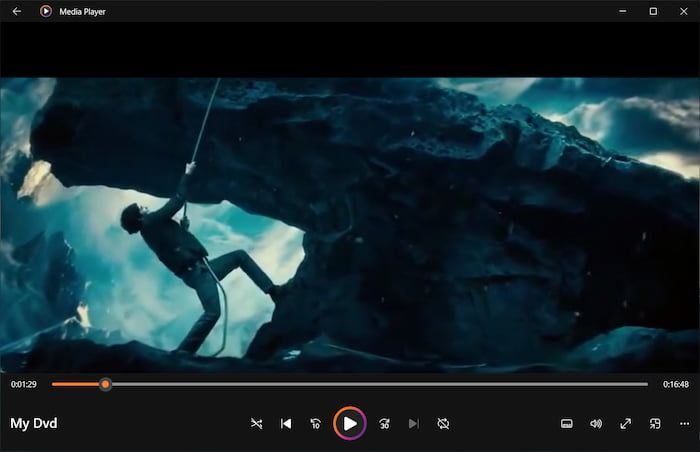
Zejména Windows Media Player nepodporuje přehrávání disků Blu-ray. Chcete-li přehrávat disky Blu-ray, potřebujete profesionální přehrávač Blu-ray, který dokáže číst disky Blu-ray.
Část 3. Jak přehrávat DVD v systému Windows 11 s externím přehrávačem DVD
Možná máte otázku: Podporuje Windows 11 externí jednotku DVD? Odpověď je ano. Pokud váš počítač není dodán s vestavěným DVD přehrávačem nebo nechcete instalovat žádný DVD přehrávač třetí strany, můžete zvolit externí DVD přehrávač. Zde vám nabízíme 5 externích DVD přehrávačů a poradíme vám, jak přehrávat vaše DVD v systému Windows 11.
| DVD přehrávač | značka | Cena | Typ média | Rozlišení | Položka Rozměry | položka Hmotnost |
| Philips BP2501 | Philips | $79.99 | DVD, Blu-ray disky | FHD 1080 p | 11.1 x 1.6 x 7 palce | 2.7 lbs |
| Blu-ray DVD přehrávač Samsung | Samsung | $169.93 | CD, Blu-ray a DVD | 1080p | 13x3x9 palců | 3.2 lbs |
| Sony BDP-S6700 | Sony | $149.99 | DVD, Blu-ray disk | 4K | 10x2x7 palců | 2 lbs |
| Panasonic DP-UB9000 | Panasonic | $1,399 | Blu-ray a DVD disk | 4K | 16.93x11.81x3.15 palců | 17 lbs |
| LG bezdrátový DVD přehrávač | LG | $119 | Blu-ray, DVD, CD | 1080p | 10.6x7.7x1.7 palců | 1.9 lbs |
Přehrávání disků DVD pomocí externího přehrávače DVD je poměrně snadné.
Krok 1.Připojte DVD přehrávač k počítači pomocí kabelu HDMI. Ujistěte se, že jeden konec kabelu HDMI zapojte do DVD přehrávače přes port HDMI OUT a druhý do HDMI IN vašeho počítače.
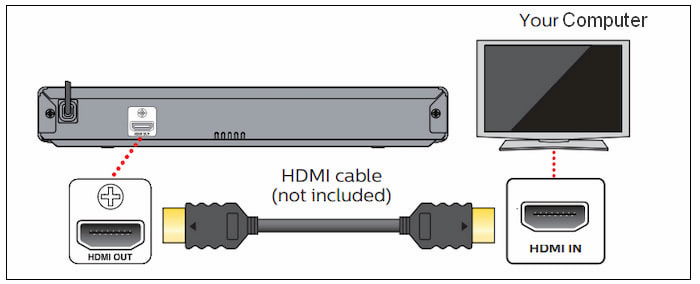
Krok 2.Vložte disk DVD do jednotky DVD. Poté váš počítač automaticky přečte váš disk a vy jej můžete sledovat na počítači.
Část 4. Proč nemohu přehrávat disky DVD v systému Windows 11
Pokud nemůžete přehrávat disky DVD ve Windows 11 nebo váš DVD přehrávač nefunguje ve Windows 11, můžete to vyřešit odstraněním následujících potenciálních příčin:
Chybí DVD dekodér
DVD dekodér umožňuje počítači číst a interpretovat data na DVD. Pokud jste při přehrávání disků DVD pomocí programu Windows Media Player nenainstalovali dekodér DVD, váš počítač nemusí být schopen přehrávat disky DVD. Pokud ke sledování DVD používáte vestavěný přehrávač médií, ujistěte se, že máte v systému Windows 11 nainstalovaný kompatibilní dekodér DVD.
Problémy s ovladači
Zastaralé nebo poškozené jednotky DVD mohou také bránit přehrávání disků DVD v systému Windows 11. Zkontrolujte, zda jsou vaše jednotky DVD aktuální, a to kontrolou aktualizací ve Správci zařízení nebo na webu výrobce.
Omezení kódu regionu
Disky DVD jsou často kódovány regionálními kódy, které omezují jejich přehrávání na určité zeměpisné oblasti. Pokud se pokoušíte přehrát DVD s regionálním kódem na DVD přehrávači, který není region-free, nemusí se přehrát. Ujistěte se, že vaše jednotka DVD podporuje kód regionu disku DVD.
Problémy s hardwarem
Pokud žádné z výše uvedených řešení nefunguje, může to být problém s hardwarem jednotky DVD. Zkuste použít jednotku DVD s jiným počítačem nebo zkuste jiný disk DVD, abyste zjistili, zda problém přetrvává.
Část 5. Časté dotazy týkající se přehrávání disků DVD v systému Windows 11
-
Může Windows 11 Media Player přehrávat disky DVD?
Pokud má váš počítač jednotku DVD a správný dekodér DVD, můžete ke sledování filmů na DVD použít Windows Media Player. Pokud máte potíže s přehráváním disku DVD, může to být způsobeno tím, že musíte nainstalovat správný zásuvný modul dekodéru. Můžete také vybrat třetí stranu DVD přehrávač pro Windows 11 který podporuje přehrávání DVD, jako je Blu-ray Master Blu-ray přehrávač s vestavěnou funkcí přehrávání DVD.
-
Proč nemohu svůj DVD přehrávač přehrát v systému Windows 11?
Důvodů pro tento problém může být několik. Problém můžete vyřešit kontrolou kompatibility jednotky DVD, aktualizace systému a kompatibility regionu DVD. Některé disky DVD jsou uzamčeny regionem a nemusí se přehrávat na přehrávačích DVD, které neodpovídají kódu regionu disku DVD. Můžete si vybrat a DVD přehrávač bez regionů k vyřešení tohoto problému.
-
Proč můj systém Windows nečte disky DVD?
Pokud váš počítač se systémem Windows nečte disky DVD, můžete začít tím, že se ujistíte, že je jednotka DVD správně připojena a disk je čistý. Zkontrolujte problémy s kompatibilitou s kódy regionů, aktualizujte ovladače jednotky DVD a restartujte počítač.
Balit
Tento článek vám představí 7 metod přehrávání disků DVD v systému Windows 11, včetně 2 softwarových a 5 hardwarových a každý vám nabízí podrobné kroky. Doufejme, že po prostudování tohoto článku můžete získat úžasný zážitek ze sledování filmů a užít si svá DVD. Doufám, že tento článek je pro vás užitečný a můžete jej sdílet se svými přáteli.
Více od Blu-ray Master
- [Vyřešeno] Jak opravit Windows Media Player nebude přehrávat DVD
- Top 10 přenosných DVD přehrávačů: Pomohou vám sledovat DVD všude
- DVD se hraje černobíle: Proč a jak to opravit
- 4 nejlepší chytré televizory s vestavěným DVD přehrávačem [2024]
- Nejlepší software 4 DVD přehrávače pro MacBook Air/Pro/iMac
- [Vyřešeno] Mohu přehrávat DVD na Blu-ray přehrávači?


